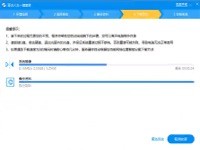U盘是大家最常用的工具之一,但日常的故障率常常也会显得很高,今天就给大家讲一个电脑盘符不正常显示的问题。一般来说,电脑U盘掺入USB接口后,就可以立即显示盘符了。但是有时候也会有另外一种情况的发生。比如说U盘插入自己的Win7电脑上不会显示盘符,但是如果插在其他电脑上就是正常的显示和使用。
而造成此类问题情况一般有2种原因:分别是系统问题导致的Generic Volume 驱动异常问题,还有U盘和电脑接触不良导致的问题。
那么针对这两种情况,一般我们可以对相对应的方式来解决相应的问题。
如果是Generic Volume 驱动异常:
大家首先可以打开驱动人生8的软件,在驱动管理中点击扫描,对电脑进行一个扫描,并查看相应的扫描结果。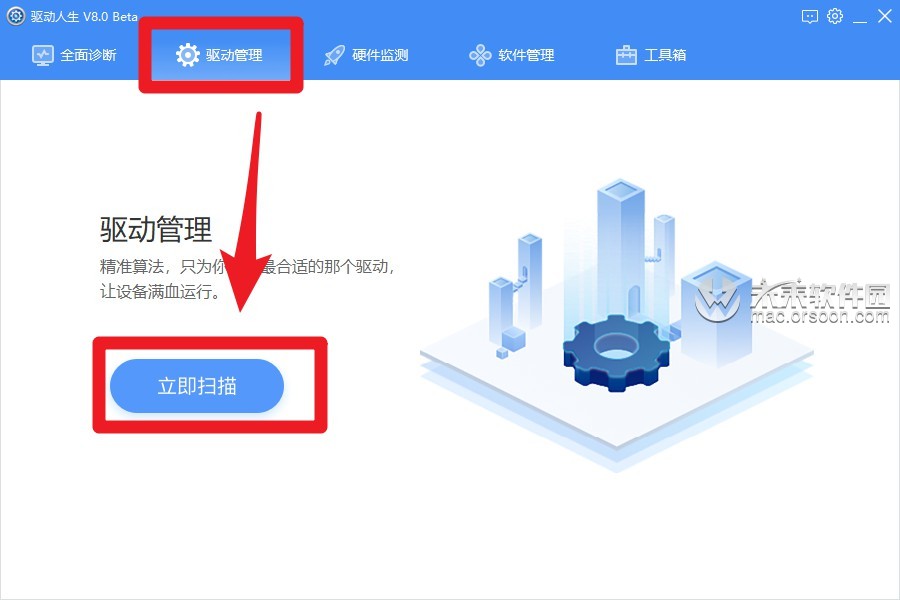 如果大家看到驱动体检结果中有一项名为的【Generic Volume】的异常驱动问题需要修复,点【Generic Volume】最右侧的【开始安装】即可(如下图)。
如果大家看到驱动体检结果中有一项名为的【Generic Volume】的异常驱动问题需要修复,点【Generic Volume】最右侧的【开始安装】即可(如下图)。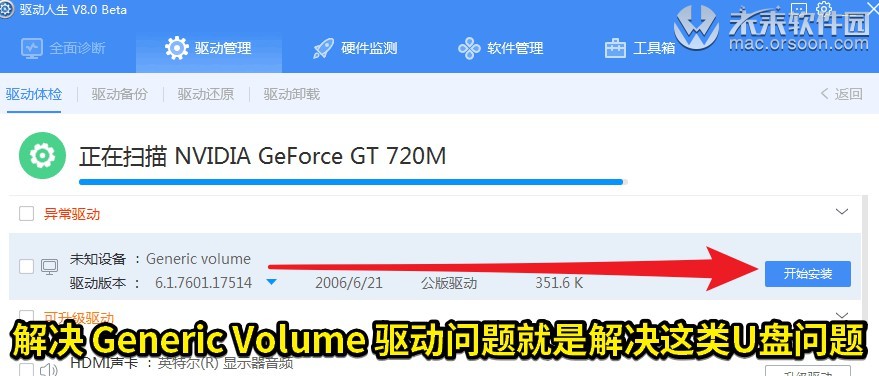
如果安装【Generic Volume】驱动过程中有弹窗提示【Windows无法验证此驱动程序的发布者】,请一定要选择【始终安装此类驱动程序软件】,否就安装会失败。
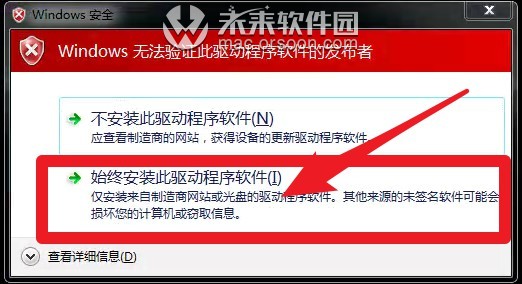 等上述操作成功后,电脑则会自动对插入的U盘进行扫描和修复工作,等待修完成后重启电脑,U盘即可恢复正常。
等上述操作成功后,电脑则会自动对插入的U盘进行扫描和修复工作,等待修完成后重启电脑,U盘即可恢复正常。
如果是U盘解决接触不良导致的问题:
如果是U盘接触问题的话,此时大家需要打开Win7中设备管理器。找到【通用串行总线控制器】然后插入U盘进行测试,如果有新增的设备的话,代表这个U盘和电脑是正常连接的。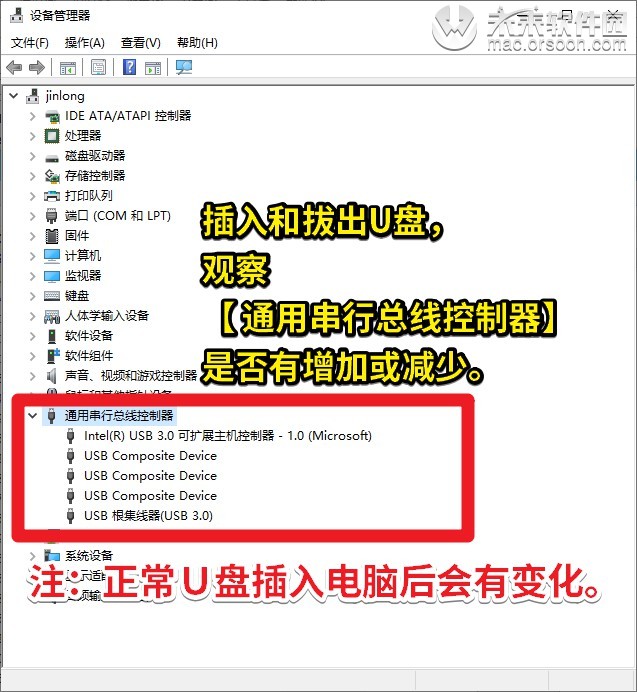
如果插入U盘后,上图中红框中的位置出现一项名为unknown的设备,可能这个U盘就是和电脑接触不良。
如果插入U盘和拔出U盘,设备管理器中的【通用串行总线控制器】没有任何增加或减少,那就是说,U盘和这个USB口没有产生任何反应,也就是电脑根本不认这个U盘。
小编点评
以上就是小编为大家带来的“驱动人生8快速解决Win7电脑插入U盘不显示盘符方法”的全部内容,希望对大家有所帮助!